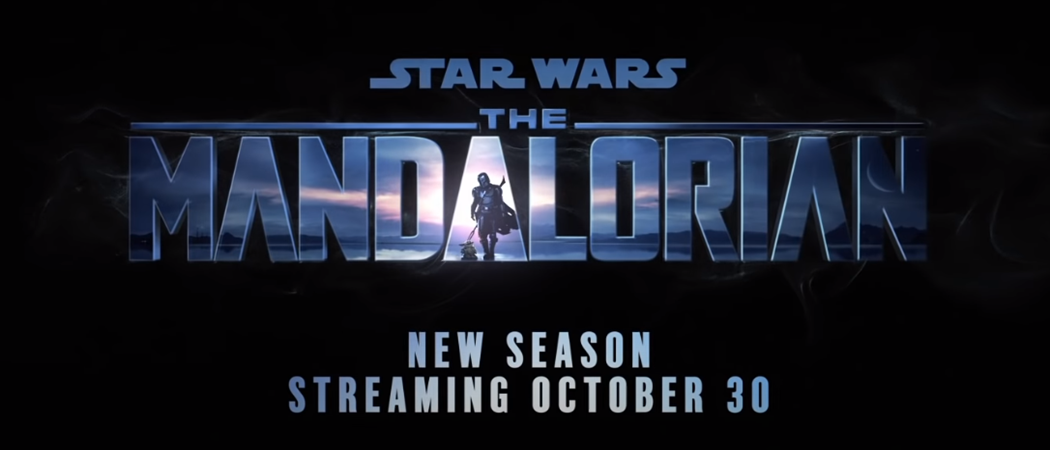GroovyPost opettaa Photoshopia: tekniikoita pilvien kanssa työskentelemiseen Photoshop CS5: ssä
Screencast Adobe Photoshop Perusteet Cs5 Photoshop / / March 19, 2020
 Jotkut päivät valokuvani aikana kävellessäni ympäri kaupunkia, jotkut parhaista löytöistäni ovat suoraan ylöspäin! Olen aina hämmästynyt siitä, kuinka upeat pilvet voivat olla aurinkoisena päivänä. Juuri hiljattain olin yhdellä näistä kävelylenkeistä, kun ajatus tuli pääni - "Eikö se olisi groovy-kuva, jos voisin tavoittaa ja kosketa pilviä! "No, tänään aion näyttää sinulle, kuinka voit tehdä sen vain pienellä suosikkisovelluksen avulla - Photoshop CS5.
Jotkut päivät valokuvani aikana kävellessäni ympäri kaupunkia, jotkut parhaista löytöistäni ovat suoraan ylöspäin! Olen aina hämmästynyt siitä, kuinka upeat pilvet voivat olla aurinkoisena päivänä. Juuri hiljattain olin yhdellä näistä kävelylenkeistä, kun ajatus tuli pääni - "Eikö se olisi groovy-kuva, jos voisin tavoittaa ja kosketa pilviä! "No, tänään aion näyttää sinulle, kuinka voit tehdä sen vain pienellä suosikkisovelluksen avulla - Photoshop CS5.
Mitä tarvitset:
- Korkealaatuinen kuva taivaasta ja pilvistä
- Kuva sinusta, kädestäsi tai mistä tahansa esineestä, jonka haluat Photoshopiin taivaalle
- Photoshop CS3 / CS4 / CS5
- Mielikuvitus
- Hieman kärsivällisyyttä
- Kutenotsikko groovyPost.com-sivulle! (kiusoittelen vain)
Aloitetaan asiat katsomalla tekemääni groovyVideota, joka kuvaa reaaliaikaisesti alla olevia ohjeita. Videon jälkeen tarkastelen vaiheita myös tyypillisesti vaihe vaiheelta.
Valokuvausvinkkejä:
Taivaan valokuvan ottamista varten:
Tehtävät:
- Ota useita kuvia - Kuvasta, jonka yrität vangita. En yleensä vie muutamaa kymmentä vain varmistaakseni, että saan kuvan, jota etsin.
- Käytä jalustaa (jos mahdollista) - Tämä vähentää epäselvyyttä tai tahroja lopullisessa valokuvassa, etenkin hämärässä missä olet vähentänyt ISO-tasoa minimoidaksesi valokuvasi melun, mutta hidastanut suljinnopeutta päästäksesi siihen tarpeeksi valo.
- Kokeile erilaisia valkotasapainotiloja - Useimmissa kameroissa on pilvistä, aurinkoisesta, päivänvalosta ja hämärästä valkotasapainotila. Kokeile niitä kaikkia löytääksesi mikä sopii sinulle parhaiten.
- Kuvittele, miltä finaali näyttää - Yritä kuvan ottamisen aikana kuvitella, miltä haluat loppusi näyttää ja onko se mahdollista nykyisessä valokuvassa.
- Lataa kuva taivaasta Internetistä - Jos et pysty ottamaan valokuvia tai et usko, että kamerasi on tarpeeksi hyvä. Mikä tahansa kuva toimii hienosti niin kauan kuin se on hi-res ja se toimii sinun tapauksessasi. Varmista vain, että kysy lupaa, jos kuvaa ei ole merkitty tekijänoikeudettomaksi / avoimeksi lähteeksi.
Älä tee näin:
- Ammu suoraan aurinkoon (ellei sinulla ole ammattikameraa ja tiedät tiensä valokuvaamiseen) - Kuvaaminen suoraan pilviseen kohtaukseen auringon sisällä tekee kuvan liian tumma, koska kamerasi tekee siitä yritä pienentää kirkkautta automaattisesti kuvan yksityiskohtien säilyttämiseksi puhumattakaan auringonvalosta, joka voisi tulos.
- Ammu pilviä, jotka eivät ole tarpeeksi paksuja ja ovat puoliläpinäkyviä. Vaikka valokuvien ostaminen kahden läpinäkyvän pilven välissä on mahdollista, löydät usein itse napsauttamalla Ctrl + Z: tä joka kerta kun teet pienen virheen, ja tästä tulee turhauttavaa ja hämmentävää kaikki kerroksia ja valinnat, jotka sinun on tehtävä.
- Käytä puhelinta - Nykyään älypuhelimissa on todella hyvät kamerat, mutta suurin osa heistä on pettymys verrattuna point-and-shoot-kameraan. Ota kuva puhelimella vain, jos se on ainoa valintasi ja et ketään voi lainata kamerasta.
Valokuvan ottaminen itsestäsi (tai tuotteestasi):
Tehtävät:
- Kuvaa hyvin valaistuissa olosuhteissa - Vaikka taivas, jossa aiot työskennellä, on tumma, on parempi kuvata valoisassa huoneessa, jotta voit säilyttää yksityiskohdat. Taivas - voit sovittaa kuvan kirkkauden ja sävyn myöhemmin Photoshopissa.
- Käytä makro- ja makro-objektiivia lähikuviin (jos mahdollista) - Jos aiot ampua esineesi lähikuvasta (missä tahansa 15 cm - 9 mm ja vähemmän) käytä makroa - se tarkentaa lähellä olevat kohteet hienosti ja tuloksena on terävä korkealaatuinen kuva.
- Yritä erottaa kohde taustastasi - Mitä suurempi esineen ja sen taustan väriero on, sitä vähemmän leikkaamista sinun on tehtävä Photoshopissa (vähemmän työtä). Kokeile vihreää näyttöä tai mitä tahansa värillistä pintaa tai kangasta prosessin helpottamiseksi.
Älä tee näin:
- Ammu esine kulmaan - Kulmasta ammunta tekee kuvastasi väärennöksen, et halua sitä, tekisitkö… Jos olet aiot ampua kulmassa, varmista, että se on täysin sopusoinnussa täydellisesti pilvikulman kanssa kuva.
- Liikkua - Käsivarren tai esineen liikuttaminen aiheuttaa epäselvyyttä lopullisessa valokuvassa, ellet aseta todella suurta suljinaikaa. Jos huoneessasi on kuitenkin hyvin valaistu, sinun pitäisi olla siellä hyvä. Todennäköisesti parempi vain pysyä paikallaan ja saada ystävä auttamaan laukausta.
Tekniikat:
1 - Leikkaa esineen tausta pois ennen asettamalla se taivaan kuvaan:
Tämä auttaa sinua paljon, koska voit myös tallentaa objektisi PNG-tiedot erikseen, jos jotain menee pieleen.
vinkkejä:
- Käytä Tarkenna reunaa valintaikkuna. Photoshopin Tarkenna reuna -ominaisuus on ystäväsi ja voi vain viedä sinut kohti parempaa tulosta.
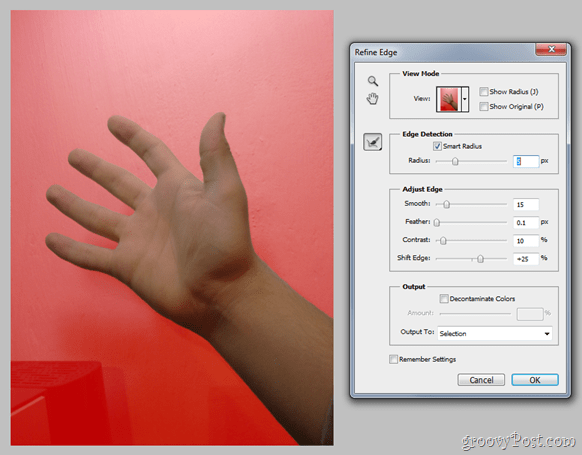
Kaikki lassotyökalut ja paikalla parantava harjatyökalu ovat myös tärkein luotettava seuralainen tähän työhön - käytä niitä viisaasti ja saatat tehdä vain jotain odotettua parempaa.
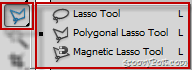

2 - Kun olet sijoittanut esineen, siirrä sitä sisään ja muuta sen kokoa sopivaksi alueelle, jonka haluat sen olevan:

Tämä ei ole tarkalleen tekniikka, vaan oikeampi lähestymistapa tapaan, jolla haluamme suorittaa tehtävän.
3 - Käytä mitä tahansa tunnettuja valintatyökaluja kuvan pilvien merkitsemiseen, joiden täytyy olla päällekkäin kohteen kanssa:
Helppoa, eikö? Ehkä ei - itse asiassa se on ehkä vaikein osa. Ota aikaa täällä - mitä paremmin valitset tämän valinnan, sitä parempi lopputulos.
vinkkejä:
- Valitse> Värialue voi kirjaimellisesti säästää minuutteja tylsää valintaa. Merkitse vain valkoinen ensisijaiseksi väriisi ja katso, kuinka kaikki pilvet valitaan sekunnin sisällä. Voi, ja ne pilvet, joita ei saa olla valinnassa? - Tartu yksinkertaisesti kaikkiin lassotyökaluihin ja vähennä ne valinnasta tai yritä uudelleen värialueesi lokalisoitujen väriklusterien avulla.
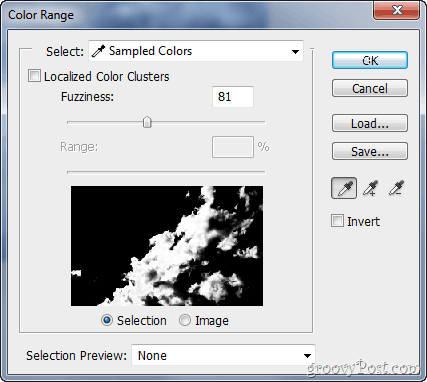
4 - Kopioi valitut pilvet ja liitä ne uudelle kerrokselle kerroksen yläpuolelle objektin kanssa:
Viimeinen ja helpoin vaihe, mutta todellinen todellinen avain lopputulokseen.
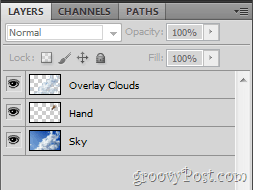
vinkkejä:
- Hämärtää kaikki pilvet, joiden oletetaan sulautuvan pehmeästi taustaan ja hieman terävöittää pienet pilvialueet lisätäksesi hieman yksityiskohtaisemmin kuvaasi ja lisäämällä realismin tunnetta.
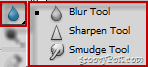
- Jos jokin ei näytä oikealta, nouta 1% Flow Eraser ja tasoita pehmeästi kaikki väärennetyt alueet. Sama pätee kaikkiin läpinäkyviin osiin, jotka voidaan kiinnittää 1% Flow valkoisella harjalla.

Lisävinkkejä:
- Käyttää Värisuodattimet jos kuvan värisävy ei vastaa objektin värisävyä. Käytä jäähdytyssuodatinta tummempiin ja kuun sisältäviin kuviin, ja auringon taivaskuviin lämmittävää. Tässä on esimerkki kuvasta, jonka näit taustakuvana video-opetusohjelmassa:
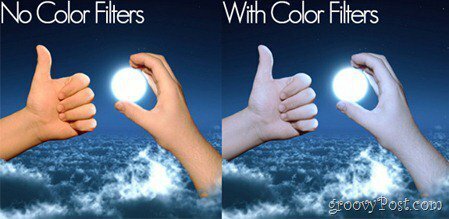
Kiitos, että tutustuit tähän Photoshop-tekniikan opetukseen! Voi, ja niille teistä, jotka eivät ymmärtäneet kaikkea tätä, voit aina aloita perusteistatai tutustu muihin Adobe Photoshop -oppaisiin!